Как мегафон модем настроить под ростелеком
Обновлено: 04.07.2024
Российский оператор сотовой связи МегаФон готов предоставить своим абонентам доступ к недорогому мобильному интернету. Скорости здесь достаточно высокие, а для более удобной связи с сетью принято использовать беспроводные модемы. Но иногда после покупки модема оказывается, что в выбранной точке нет приёма, а вернуть SIM-карту с модемом будет сложно.
Поэтому сейчас мы рассмотрим, как разлочить МегаФон-модем и установить в него SIM-карту от другого оператора. Что произойдёт, если установить в модем от МегаФона SIM-карту другого сотового оператора? На экране монитора мы увидим приглашение ввести код разблокировки. Причём на всё про всё даётся всего 10 попыток, подобрать код мы не сможем. Поэтому попробуем получить код другими способами.
Никогда не пытайтесь угадать код разблокировки модема – на ввод кода отводится всего 10 попыток. Если все 10 попыток окажутся неудачными, то для разблокировки модема придётся обратиться в сервисный центр – сам модем в этом случае вообще перестанет видеть какие-либо SIM-карты.
С помощью сторонних сервисов
Для того чтобы разлочить МегаФон-модем, мы можем воспользоваться сторонними сервисами, во множестве присутствующими на просторах Всемирной паутины. Мы можем найти эти сервисы через поисковые системы, поэтому никаких сложностей с данным вопросом не будет. Код разблокировки в большинстве модемов привязан к IMEI – он печатается на задних крышках модемов.
Провести разблокировку через интернет-сервисы очень просто – выбираем модель модема, указываем его IMEI, после чего дожидаемся получения кода разблокировки. Далее запускаем программу «МегаФон Интернет», дожидаемся появления окошка с вводом кода разблокировки и вводим полученный код. После этого модем благополучно разблокируется, и в него можно будет установить SIM-карту от любого оператора связи.
С помощью специализированных форумов
Кстати, некоторые вышеуказанные сервисы могут быть платными. Поэтому для получения кодов разблокировки мы можем обратиться на один из специализированных форумов, например, на 4pda. Именно здесь можно получить максимум информации о разблокировке модемов от любых сотовых операторов и производителей. Здесь же имеется специализированная ветка, в которой каждый пользователь может бесплатно запросить код разблокировки, предоставив данные модема:
- IMEI;
- Модель;
- Версию прошивки.
Как узнать версию прошивки – читайте в следующем разделе нашей статьи.
Получение ответа с кодом разблокировки на форуме 4pda может занять от нескольких минут до нескольких часов.
С помощью программы DC–Unlocker
Прошить модем от МегаФона под SIM-карты любых операторов поможет программа DC-Unlocker. Её можно скачать на официальном сайте разработчика. Запускаем программу, подключаем модем и жмём мышкой на изображение с лупой – софт автоматически определит модем, выведет IMEI и версию прошивки (она была нужна для запроса кода разблокировки на форумах).
Плюсом данной программы является то, что она умеет работать практически с любыми существующими беспроводными модемами от мобильных операторов. Заглянув в список поддерживаемых моделей, можно удивиться тому, сколько модемов уже было выпущено разработчиками.
Что касается недостатков программы, так это то, что функционал по разблокировке платный – для оплаты нужно посетить сайт разработчика и приобрести там «кредиты». Количество «кредитов» зависит от модели модема (на сайте имеется раздел, в котором будет указана стоимость получения кода разблокировки). Так как это зарубежный разработчик, то оплата осуществляется в евро.
Для сотрудников сервисных центров существуют безлимитные тарифы на получение кодов разблокировки, но они достаточно дорогие.
Пройдя регистрацию на сайте разработчика и внеся необходимую сумму, мы получим логин с паролем, которые нужно ввести в окошке программы. Проверяем правильность ввода, дожидаемся положительного ответа, после чего жмём на кнопку «Разблокировать». Спустя несколько секунд наш модем будет автоматически разблокирован – можно устанавливать SIM-карту другого оператора.
С помощью HUAWEI Unlock code calculator
Программа HUAWEI Unlock code calculator поможет нам быстро и бесплатно получить код разблокировки для модемов от торговой марки HUAWEI. Находим, скачиваем и запускаем программу, получаем два кода – «v1 code» и «v2 code». Последовательно вводим в окошко с запросом оба кода, один из них окажется верным. После этого мы сможем использовать в модеме любые SIM-карты.
Устанавливаем управляющий софт
Некоторые управляющие программы не отображают окошко ввода кода разблокировки, а просто сообщают нам о том, что SIM-карта повреждена. Что делать в этом случае? Стараясь обойтись без прошивки модема, скачаем с сайта производителя оригинальную универсальную управляющую программу HUAWEI Modem – берём последнюю версию. Устанавливаем её на компьютер – программа определит модем и выведет окошко разблокировки. Аналогичным образом поступаем с модемами от других производителей.
Заключительные настройки
Мы уже знаем, как прошить модем МегаФон под все симки и получить в распоряжение устройство, готовое работать с любыми SIM-картами. Но это ещё не всё – для того чтобы модем смог работать с другой сетью, нужно зайти в его управляющую программу и создать там интернет-профиль, в котором указываются следующие параметры:
Устанавливаем созданный профиль в качестве профиля по умолчанию и пробуем выйти в сеть. Как правильно подключать Мегафон-модем к различным устройствам мы уже обсуждали в наших обзорах.
Как разлочить модем МегаФон 4G M150-2
Перед нами один из новейших модемов от сотового оператора МегаФон. Его официальное название – Huawei E3372H (2015 года). Устройство разблокируется с помощью приложения «Huawei Code Reader 2015» – найдите и скачайте. Теперь подключите и установите USB-модем Huawei E3372H. Вытащите модем и установите в него SIM-карту другого оператора. Запустится управляются программа, которую нужно выгрузить.
В окошке «COM-порт» выбираем пункт «Автоопределение» и жмём «Считать данные». В результатах мы увидим текущий статус блокировки – это показано на скриншоте.

Одновременно с этим заполнятся строки Hash 1 и Hash 2. Теперь нажимаем кнопку «Рассчитать Encripted Block» и терпеливо ждём. Может показаться что программа повисла, но это не так – сказывается длительность процедуры расчёта (до получаса, в зависимости от мощности компьютера).
По завершении процедуры в окошке «Encrypted Block» появится код – он нужен для разблокировки. Следующий этап, к сожалению, платный – нужно приобрести код разблокировки на этой странице, указав полученный код. Стоимость услуги – 200 рублей, но это всё равно дешевле, чем покупать новый модем.

После оплаты укажите модель модема Huawei E3372H и IMEI, переписав его с задней крышки. На следующей страничке покажется восьмизначный код – переустановите модем, запустите приложение «MegaFon Internet» и скопируйте в него код.

Обратите внимание – для запроса кода разблокировки установите в модем карту другого сотового оператора.

Компания Ростелеком давно заявила о своем существовании на рынке операторских услуг. Благодаря высокому уровню своей компетенции, а также качеству предоставляемых сервисов, она является сильным конкурентом для любой компании. Ведь пользователями хотя бы одной из услуг этого провайдера в России является каждый второй житель страны [Подробнее…]
Сейчас миллионы людей не могут представить свою жизнь без Интернета. Еще пару десятков лет назад это было чем- то нереальным и сказочным. Ведь получение такой скорости передачи данных было за пределами разумного. Но научно-технологический прогресс положил начало новой эре. Теперь обычный человек не может представить свою жизнь без Интернета, ведь все живое общение заменило более удобное и занимающее меньше времени виртуальное общение по сети.
А что же выбрать: 3G или 4G интернет
Все удобства, которыми может воспользоваться каждый пользователь смартфона стали доступными именно благодаря технологии 3G. А недавно в дополнение ей пришла более новая и усовершенствованная технология 4G, которая развивает еще большую скорость передачи данных. Постоянно операторы создают новые опции, сервисы, приложения, расширяют зону покрытия для увеличения удобств пользования Интернетом.

Мысль о том, что 4G технологии вытесняют из нашей жизни предшествующую технологию,- обманчива. Потому что LTE-сети освобождают сети 3G, так сказать, забирая себе более активных пользователей. Тем более, на сегодняшний день далеко не все мобильные гаджеты поддерживают 4G. Так как их цена существенно отличается от стандартных. Оператор Ростелеком в свою очередь постоянно предлагает своим абонентам новые интернет опции Ростелеком и услуги. Именно поэтому в продажу поступают 3G-модемы, предоставляющие своему пользователю скорость до 20 МБит/сек.
Зона 3G покрытия
Итак, 3G - модем предназначен для использования Интернета за пределами вашей квартиры или же рабочего места. Для увеличения качества и удобств пользования провайдер постоянно расширяет зону покрытия. Компания Ростелеком вместе со своими дочерними компаниями предоставляет 3G услуги в более чем 59 регионах России, а также в крупных городах страны.

Но, благодаря постоянному расширению, пользоваться данной услугой уже можно даже пределами некоторых городов. Использование модема подразумевает собой беспроводной доступ к сети, а также пользование Интернетом во время отсутствия WI-FI подключения.
Виды 3G+ - модемов
Если есть необходимость зайти в Интернет, но абонент находится не дома, можно приобрести модем и после подключения иметь доступ к сети в любой момент. Компания Ростелеком предоставляет несколько вариантов 3G- модемов:
- Rostelecom W 130
- One Touch X300 E Rostelecom
- One Touch X500 E Rostelecom
Заявленная скорость модема One Touch X300 E Rostelecom равна 14,4 Мбит/сек. Остальные два модема развивают скорость до 21 Мбит/сек. Из-за того, что в России определенно отличается качество сигнала в зависимости от местонахождения и оператора, который предоставляет услуги, любой модем можно перепрошить. После этого он будет работать с SIM-картой разных операторов.
Как подключить 3G+ модем
Интерфейс настроек настолько прост, что доступен совершенно всем пользователям. В комплекте модема присутствуют:
- 3G+-модем
- SIM-карта оператора
- Руководство для пользователя
- Гарантийный талон.

После покупки 3G+ - модема можно настроить его и начать пользоваться. Алгоритм действий абонента для настройки модема представлен ниже
3G-модемы от каждого мобильного оператора способны работать только с сим-картами «родного» оператора. Так утверждает каждый оператор, в том числе и Мегафон, но на самом деле это не так. Модем можно перепрошить и он будет работать с другими операторами. Фактически перепрошивка убирает блокировку оператора. Прошивка модема – не самое простое занятие, но с толковой инструкцией под рукой, справится с этим делом может каждый. Единственное правило здесь – лучше не прошивать модем, пока он на гарантии, так как это повлечет за собой ее потерю.
Модем е1550 (самый распространенный) - инструкция перепрошивки
Для перепрошивки модема нужен компьютер или ноутбук и программное обеспечение.
- Из программного обеспечения в первую очередь необходимо ПО от компании Мегафон (скачивается с официального сайта) – «Мегафон-Интернет». Также понадобиться и оригинальная прошивка от компании Huawei и программа для генерации NCK и Flash – паролей по коду IMEI самого устройства. И программа для подключения manager, которая и позволит перепрошить модем. Код модема необходимо сохранить, для этого нужно нажать кнопку «Calc» и выбрать строку «Flashing», в которой будут необходимые цифры.
- После этого запускаем файл с прошивкой и вводим цифры из предыдущего пункта. Далее программа сама перепрошивает модем. Останентся только переподключить модем (вынуть его из порта и вставить обратно). Процесс перепрошивки прерывать ни в коем случае нельзя, так как это может привести к непоправимым последствиям. Не отключайте компьютер и не вынимайте модем до завершения операции.
- Теперь необходимо запустить менеджер подключений (Mobile_phone_RePartner_dashboard.exe), который поможет завершить перепрошивку. Во время прошивке у вас снова запросят код.
- Предпоследним действием будет установка «Хуавей Мобайл Партнер Рус», которая теперь заменит Мегафон-Интернет или программы других операторов. Остается только перезагрузить модем и компьютер и подключаться к интернету с помощью сим-карты любого оператора.
Если у вас есть очень ВАЖНЫЙ или СРОЧНЫЙ вопрос, задавайте .
Как разлочить модем Мегафон е173?
Процесс разлочки (по сути та же перепрошивка) незначительно отличается от вышеописанных действий. Только в процессе понадобится другой файл прошивки (на модель е173) и калькулятор IMEI. Работа с калькулятором IMEI достаточно проста, а процесс занимает пару минут. Прошивку необходимо производить без сим-карты в модеме.
Подключение домашнего интернета подразумевает приобретение маршрутизатора. Абонент сотрудничает с оператором, если скорость соответствует заявленной, и клиента устраивают условия. В противном случае он меняет провайдера.
Сброс настроек
При активном использовании услуги домашнего интернета, клиенты Ростелеком предпочитают купить маршрутизатор. Компания предлагает арендовать устройство и вносить оплату за функционирование гаджета ежемесячно вместе с абонентской платой тарифа. Покупка роутера, в таком случае, будет выгодным решением, и позволит сэкономить средства. Получив устройство в личное пользование, клиент выполняет настройку в соответствии с параметрами оператора.
При разрыве договора, пользователь уходит к другому провайдеру. Встает вопрос о наличии маршрутизатора от текущего оператора, поскольку специалисты заявляют о возможных сложностях подключения устройства с роутером от другой компании. В большинстве случаев, если правильно переустановить параметры, то устройство будет исправно работать.
Прежде всего, потребуется сделать сброс предыдущих настроек вне зависимости от модели маршрутизатора. Пользователю нужно следовать нижеописанному алгоритму действий:

- Абоненту следует подключить роутер в сеть, и убедиться, что устройство работает исправно. Это будет заметно по миганию индикаторов;
- На корпусе роутера расположена кнопка «Reset». Она находится в задней части устройства. Иногда для большей безопасности, производители гаджета «утапливают» кнопку внутрь. Тогда пользователю понадобится найти длинный продолговатый предмет, подойдет скрепка или стержень из любой ручки;
- Кнопку «Reset» нужно зажать с помощью предмета или пальца и удерживать в течение 10 секунд.
Так абонент сбросит все имеющиеся настройки до заводских параметров. После совершенных операций следует перезагрузить роутер. Теперь можно задать новые параметры, используя данные от нового оператора.
Для того чтобы установить новую точку доступа APN и раздавать вай-фай, клиенту нужно перенастроить роутер. Пользователю потребуется совершить вход в меню устройства. Пошаговая инструкция для получения доступа к интерфейсу маршрутизатора:
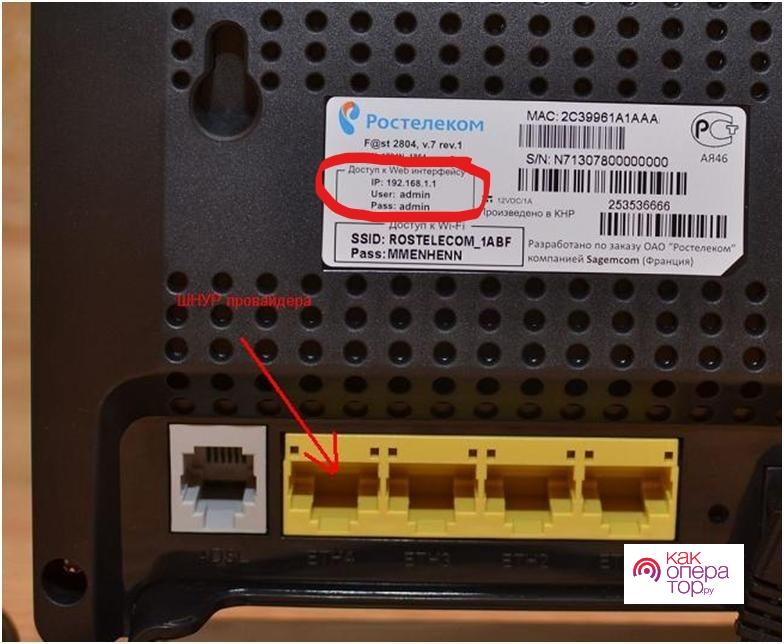
- Включить роутер, персональный компьютер или ноутбук, проверить функционирование гаджетов. Пользователю понадобится взять короткий кабель и подсоединить к гнезду маршрутизатора. Второй конец вставить в USB-порт компьютера (желательно использовать разъемы не на передней части системного блока, а на противоположной стороне);
- Пользователю нужно открыть любой веб-обозреватель и набрать в адресную строку комбинацию 168.0.1 или 192.168.1.1. После этого следует нажать на клавишу «Enter», начнется загрузка страницы. Всплывет окно, где понадобится указать данные (имя пользователя/логин и пароль) для авторизации;
- По умолчанию в обе строки вводят слово «admin», жмут клавишу ОК. Если команда неверна, то пользователю следует скопировать данные с этикетки на корпусе роутера. Там же указан и адрес, по которому следует осуществить вход в интерфейс устройства. Используя эти данные, клиент окажется в меню маршрутизатора;
- В зависимости от модели роутера, пользователю понадобится указать в строках город и регион. Потребуется задать пароль для администратора маршрутизатора. С помощью подсказок необходимо заполнить поля. Некоторые модели гаджетов не снабжены такими разделами, поэтому если никаких окон нет, то можно продолжать настройку;
- Нужно перейти в раздел «Сеть» или «WLAN», а затем навести курсор мышки на команду «Базовые настройки». На этой странице пользователю нужно указать название новой точки доступа вай-фай. Наименование сети указывается в строке SSID, затем два раза вводится пароль для авторизации. В этом же окне можно ограничить количество подключаемых устройств, чтобы не было излишней нагрузки на устройство при приеме и передаче данных;
- Далее клиенту нужно щелкнуть левой кнопкой мыши по разделу «Безопасность». Для того чтобы к сети пользователя не подключались незнакомые люди, следует выбрать защищенное соединение. Так настройка роутера завершена.
Если компьютер не обнаруживает сеть, то потребуется сделать несколько операций. Все остальные устройства (планшет, телевизор, смартфон) должны подключаться к точке доступа. Инструкция для синхронизации персонального компьютера:
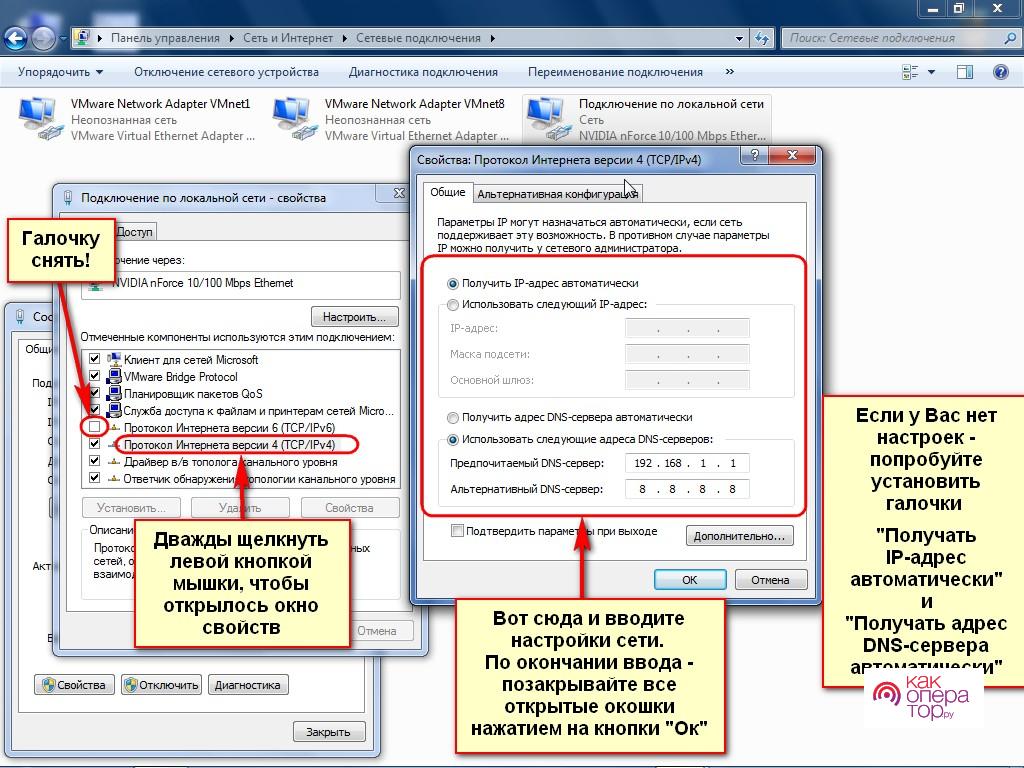
- Нужно щелкнуть по команде «Пуск», а затем навести курсор на пункт «Панель управления». В открывшемся окне выбрать раздел «Сеть и интернет» (или аналогичный);
- Нужно выбрать команду «Создание нового подключения». В зависимости от версии операционной системы Windows название пункта может отличаться, тогда стоит выбрать аналогичную команду. Далее потребуется щелкнуть правой кнопкой мыши по новому интернет соединению, и нажать в появившемся окне опций на «Свойства». Выполнить команды, указанные на картинке;
- Если в договоре у нового оператора не указан IP-адрес, нужно обратить внимание на окно «Свойства: Протокол Интернета версии 4». Следует нажать на пункт «Получить IP-адрес автоматически», и ввести такие же цифровые показатели. Нажать ОК, сохранив указанные параметры. Настройка компьютера завершена.
Если не получилось
Пользователю нужно проверить кабели и исправность устройств. Некорректно работающий роутер придется сдать в сервисный центр или приобрести новый гаджет. В таком случае лучше купить устройство из каталога нового оператора.
Чаще всего гаджеты исправно работают, тогда проблема заключается в устаревшей версии роутера. Абоненту понадобится сделать перепрошивку и произвести повторную настройку устройства. Можно произвести обновление двумя способами: автоматически и вручную.
Пошаговая инструкция для активации автоматического обновления:
- Пользователю потребуется зайти в интерфейс роутера (см. описание выше). Далее нужно навести курсор мышки на пункт «Расширенный режим», в появившемся меню выбрать «Администрирование» или «Обновление». Абонент нажимает на команду «Обновление маршрутизатора»;
- В окне будет указана информация о текущей версии, ниже высветится строка «Проверить новую версию в интернете». Клиент наводит курсор мышки на клавишу напротив этой графы, чтобы получить информацию об обновлениях;
- Необходимо выбрать новый драйвер (самый первый в отображенном списке) и отметить его галочкой. Щелкнуть по команде «Обновить». Устройство автоматически загрузит новую версию программного обеспечения и начнет его установку. Пользователю следует дождаться окончания автоматической перепрошивки, а затем перезагрузить компьютер. Пользователь тестирует работу устройств, они должны корректно функционировать.
Для обновления маршрутизатора вручную абоненту нужно совершить следующий алгоритм действий:
Читайте также:

